Q&Aナンバー【5009-3666】更新日:2011年9月30日
このページをブックマークする(ログイン中のみ利用可)
[Windows 7] マウスを操作してもスリープから復帰しません。
| 対象機種 | すべて |
|---|---|
| 対象OS |
|
 質問
質問
マウスのボタンを押してもスリープから復帰しません。
マウスの操作(クリック)で、スリープから復帰できるように設定する方法を教えてください。
マウスの操作(クリック)で、スリープから復帰できるように設定する方法を教えてください。
 回答
回答
マウスのボタンを押しても、スリープから復帰しないときは、次の手順で設定を変更してください。
マウスを接続してから操作してください。
次の項目を順番に確認してください。
- Windows モビリティセンターを設定する
(LIFEBOOK/FMV-BIBLOのみ) - マウスのプロパティを設定する
手順1Windows モビリティセンターを設定する
LIFEBOOK/FMV-BIBLOをお使いの場合は、次の手順でWindows モビリティセンターの設定を変更します。

お使いの機種によって、表示される画面が異なります。
- 「スタート」ボタン→「コントロールパネル」の順にクリックします。
- 「共通で使うモビリティ設定の調整」または「Windows モビリティセンター」をクリックします。
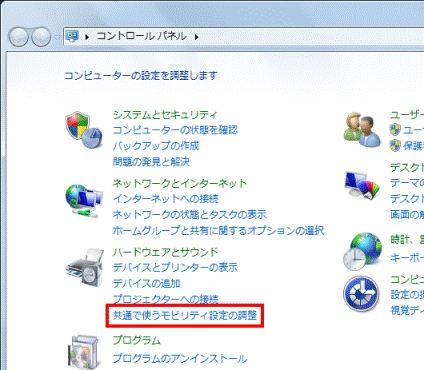

「共通で使うモビリティ設定の調整」または「Windows モビリティセンター」がない場合、設定は不要です。
「コントロールパネル」の「×」ボタンをクリックして閉じ、「マウスのプロパティを設定する」に進んでください。 - 「Windows モビリティセンター」が表示されます。
「スリープ状態からの復帰」に「USBデバイスの操作で復帰しない」と表示されているときは、「切り替える」ボタンをクリックします。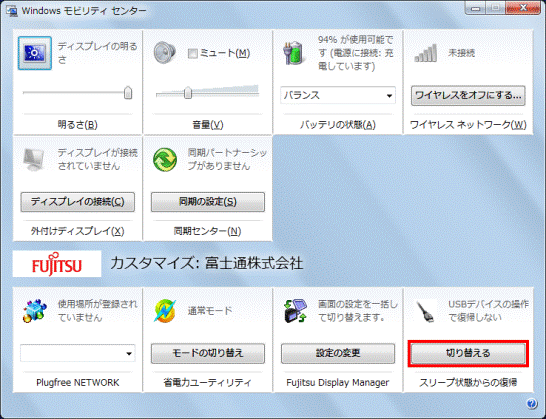

「USBデバイスの操作で復帰する」と表示されているときは、設定不要です。
そのまま、次の手順に進んでください。 - 「スリープ状態からの復帰」に「USBデバイスの操作で復帰する」と表示されたことを確認します。
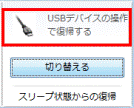
- 「×」ボタンをクリックし、「Windows モビリティセンター」を閉じます。
- 「×」ボタンをクリックし、「コントロールパネル」を閉じます。
続いて、「マウスのプロパティを設定する」に進みます。
手順2マウスのプロパティを設定する
次の手順で、マウスのプロパティの設定を変更します。
お使いの機種によっては表示される画面が異なります。
- 「コンピューター」を右クリックし、表示されるメニューから「プロパティ」をクリックします。
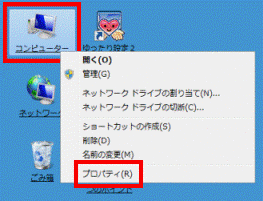
- 「システム」が表示されます。
「デバイスマネージャー」をクリックします。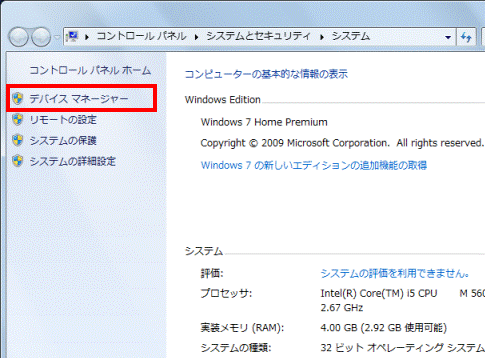
- 「ユーザーアカウント制御」が表示されます。
「続行」ボタンをクリックします。 - 「デバイスマネージャー」が表示されます。
「マウスとそのほかのポインティングデバイス」の左にある三角をクリックします。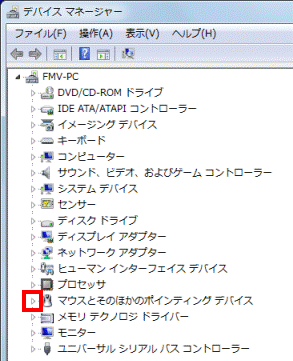
- 表示された項目から、お使いのマウスのデバイス名を右クリックし、表示されるメニューから「プロパティ」をクリックします。

- 「Synaptics」または「Alps」から始まるデバイス名は、フラットポイントのデバイスです。
- 「HID 準拠マウス」が2つ表示された場合は、2つめの「HID 準拠マウス」を右クリックします。
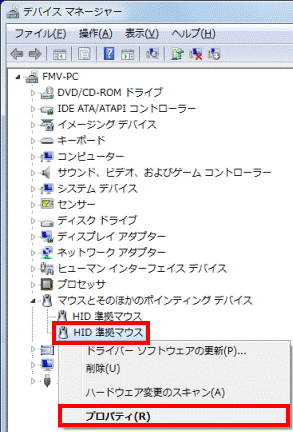
(「HID 準拠マウス」が表示された例) - 「Synaptics」または「Alps」から始まるデバイス名は、フラットポイントのデバイスです。
- 「(デバイス名)のプロパティ」が表示されます。
「電源の管理」タブをクリックします。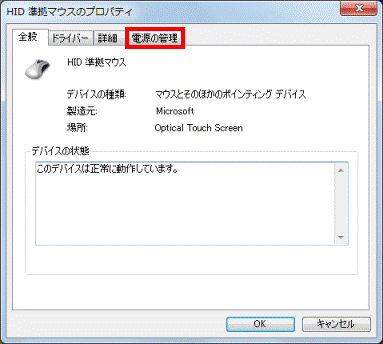
- 「このデバイスで、コンピューターのスタンバイ状態を解除できるようにする」をクリックし、チェックを付けます。
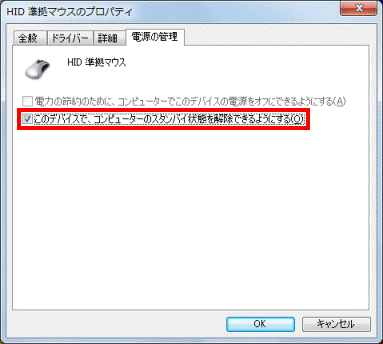
- 「OK」ボタンをクリックし、「(デバイス名)のプロパティ」を閉じます。
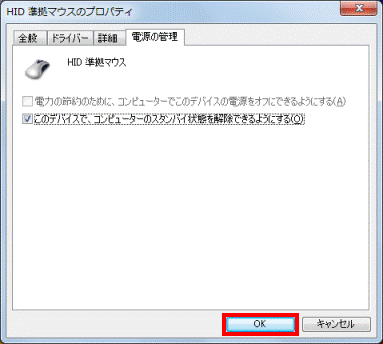
- 「×」ボタンをクリックし、「デバイスマネージャー」を閉じます。
- 「×」ボタンをクリックし、「システム」を閉じます。
- 「スタート」ボタン→「
 」→「再起動」の順にクリックし、パソコンを再起動します。
」→「再起動」の順にクリックし、パソコンを再起動します。



